
Microsofts Windows 10 lader dig kun installere apps og spil på et begrænset antal enheder. Det har endnu strengere grænser for abonnementsmusik og videoer købt fra Windows Store. Sådan sikrer du, at du holder dig inden for disse grænser.
Tænk på dette som Windows 10's versioner af iTunes-computertilladelser . Når du når grænsen for enheder, der er tilknyttet din Microsoft-konto, får du vist en fejlmeddelelse "enhedsgrænse nået", når du går til download af apps, musik eller videoer.
Enhedsgrænser for Windows 10 forklaret
Der er tre separate enhedsgrænselister, da Microsofts appbutik, musikbutik og videobutik alle er teknisk adskilte.
- Apps og spil : For apps og spil købt (eller bare downloadet gratis) fra Windows 10's Store er du begrænset til 10 enheder. I Windows 8.1 var du begrænset til 81 enheder, der kunne downloade apps og spil fra Windows Store. Mens de fleste sandsynligvis aldrig nogensinde kørte op mod denne 81 enhedsgrænse, er det muligt, at du kan støde op til Windows 10s enhedsgrænse for apps.
- Musik fra et Groove Music-abonnement : Hvis du har et abonnement på Microsofts Groove Music-tjeneste, tidligere kendt som Xbox Music, er du begrænset til fire enheder, der kan downloade og afspille din musik til enhver tid.
- Musik købt fra butikken : Hvis du i stedet køber musik fra butikken, Microsofts websted siger musikken "er autoriseret på op til fem (5) personlige computere og et rimeligt antal registrerede enheder."
- Film og tv : For film og tv-udsendelser, der er købt og lejet fra Windows Store og spillet i appen Film og tv - tidligere kendt som Xbox Video - er du begrænset til fire enheder, der kan downloade og afspille videoer til enhver tid.
Ja, dette er tre separate lister. Du vil aldrig bemærke det, før du støder på grænsen, da Microsoft automatisk tilføjer enheder til disse lister, når du bruger dem.
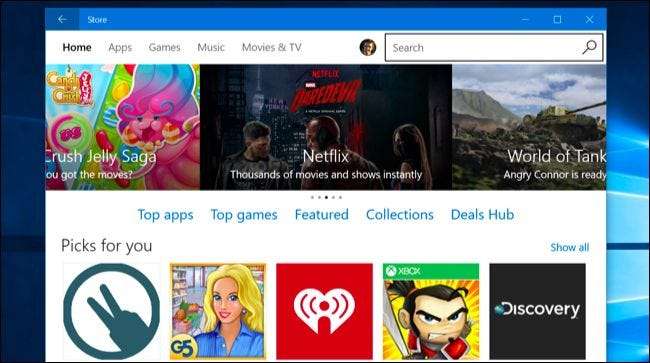
Hvor ofte du kan fjerne enheder
Du kan når som helst føje enheder til disse lister ved at logge på og downloade apps, musik eller videoer. Du kan tilføje så mange enheder som du vil til enhver tid, forudsat at du ikke når grænsen.
Du kan til enhver tid fjerne et hvilket som helst antal enheder fra din autoriserede "Apps og spil" -liste, så det er nemt at administrere denne liste, hvis du får problemer.
Men musik- og film- og tv-listerne er mere begrænsede. Du kan kun fjerne en enhed fra hver af disse lister en gang hver 30. dag. Hvis du stoler på Microsofts medietjenester, vil du gerne holde styr på dine enhedsgrænser og fjerne enheder herfra med det samme, når du ikke længere bruger dem.
Sådan styres dine autoriserede enheder
RELATEREDE: Sådan sporer du din Windows 10-pc eller -tablet, hvis du nogensinde mister det
Log ind på for at administrere din autoriserede enhedsliste Microsoft-konto websted med den konto, du bruger på dine Windows 10-enheder. Klik på kategorien "Enheder", og vælg "Apps og spilenheder", "Musikenheder" eller "Film og tv-enheder", afhængigt af hvilken liste du vil administrere.
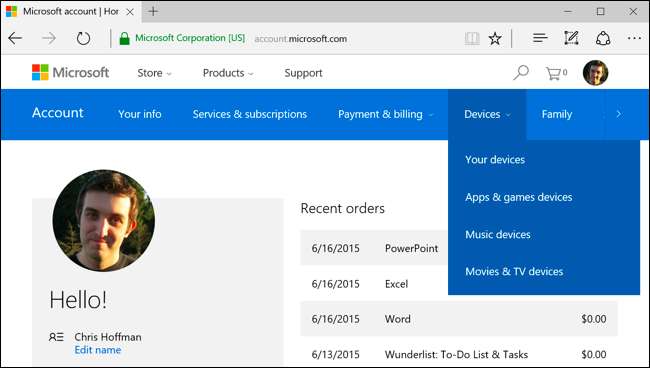
Hovedlisten "Dine enheder" her giver dig mulighed for at se en liste over de enheder, du har brugt, og finde dem på et kort, hvis du har aktiveret funktionen Find min enhed på Windows 10 .
Hvis du har nået enhedsgrænsen for installation af apps og spil, skal du fjerne en eller flere enheder fra listen her. Du kan ikke installere apps og spil fra Windows Store på enheder, du fjerner fra denne liste - medmindre du tilføjer dem igen til listen - så fjern kun enheder, du ikke bruger mere.
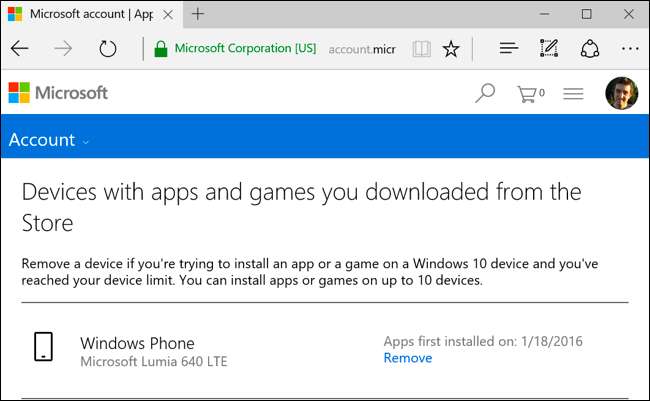
Når du har gjort det, kan du besøge Windows Store på en ny, uregistreret enhed og installere apps og spil. Den nye enhed vises på din liste over autoriserede enheder, når du gør det.
Du kan til enhver tid fjerne enheder, selv efter at du har slettet det eller solgt det. Så du behøver ikke bekymre dig om at administrere denne liste på forhånd som du gør med iTunes - besøg bare denne webside, hvis du nogensinde støder på grænsen.
Hvis du bruger Microsofts musik- eller videotjenester, skal du besøge de tilknyttede websider her for at se din liste over registrerede enheder. Hver liste er adskilt, og du kan kun fjerne en enhed hver 30. dag fra hver liste. Hvis du når grænsen, kan du fjerne en enhed og tilføje en anden - så længe du ikke har fjernet en enhed i de sidste 30 dage. Det kan være en god idé at fjerne enheder fra disse lister med det samme.
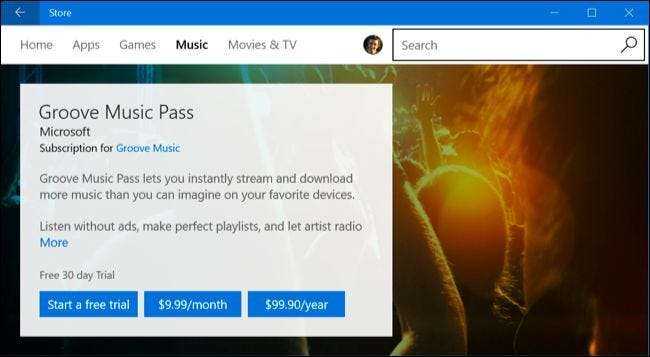
Hvis du vil fjerne flere enheder fra listen - eller fjerne en oftere end en gang hver 30. dag - er din eneste mulighed at kontakte MIcrosoft kundesupport ved at åbne appen "Kontakt support" i Windows 10s startmenu og bede dem om at hjælpe dig med problemet. Der er ingen garanti for, at de vil.
Microsofts enhedsgrænser er måske lidt lave - for eksempel er der ingen grænse for, hvor mange enheder du kan installere Steam-spil på. Heldigvis vil de fleste ikke have mere end ti enheder, som de vil installere Windows 10-apps på. Og hvis du ikke kan installere Windows 10-apps fra butikken på en enhed, kan du altid fortsætte med at installere traditionelle desktop-applikationer.
Billedkredit: DobaKung på Flickr







